Cara Menghentikan Tim Microsoft Membuka Secara Otomatis
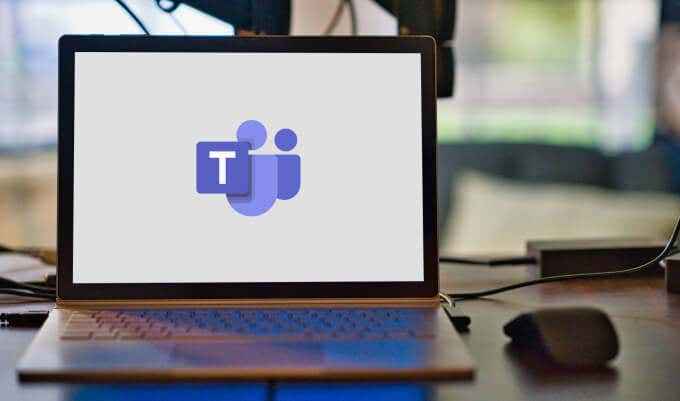
- 2737
- 412
- Hector Kuhic
Tim Microsoft berada di liga besar kolaborasi dan perangkat lunak komunikasi, terutama untuk tim jarak jauh. Alat ini memiliki banyak fitur dan fungsi yang luar biasa yang digunakan oleh lebih dari 100 juta orang setiap hari. Sebaliknya, ada aspek yang menjengkelkan dari aplikasi yang sama -sama ditakuti oleh jutaan pengguna: Tim Microsoft secara otomatis meluncurkan dirinya setiap kali Anda memulai komputer Anda.
Fitur Auto-Start memiliki kasus penggunaan dan manfaat yang valid, terutama untuk orang yang menggunakan aplikasi pada komputer kerja khusus. Jika Anda lebih suka tidak memiliki tim Microsoft yang bermunculan di komputer pribadi Anda (Windows atau Mac), kami akan menunjukkan cara menghentikan tim Microsoft dari pembukaan di bawah ini.
Daftar isi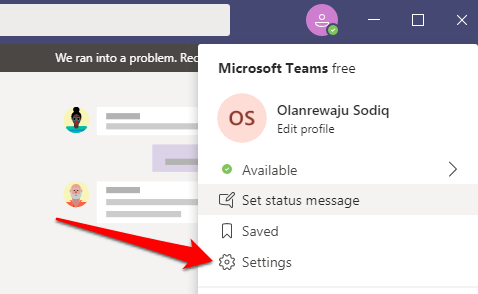
Dalam Umum bagian, hapus centang Aplikasi Auto-Start pilihan.
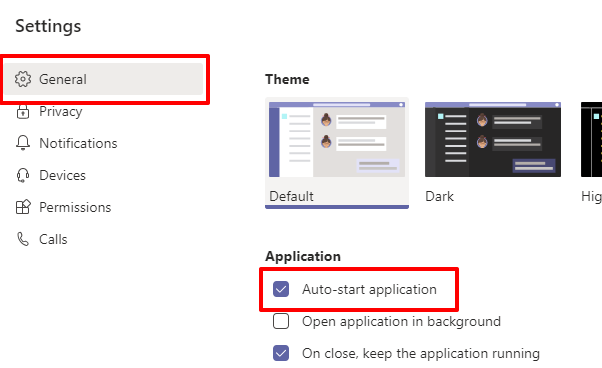
Kiat ekstra: Kami juga merekomendasikan untuk menghapus centang opsi yang dibaca Tutup, jaga agar aplikasi tetap berjalan. Itu akan mencegah tim Microsoft mengonsumsi daya dan memori CPU saat Anda tidak menggunakan aplikasi. Ini akan menghemat masa pakai baterai PC Anda juga.
2. Dari pengaturan startup aplikasi Windows
Windows memiliki bagian di menu Pengaturan yang didedikasikan untuk manajemen aplikasi startup. Buka pengaturan Windows dan navigasikan ke Aplikasi > Rintisan. Gulir melalui aplikasi di bagian Aplikasi Startup dan beralih Tim Microsoft.
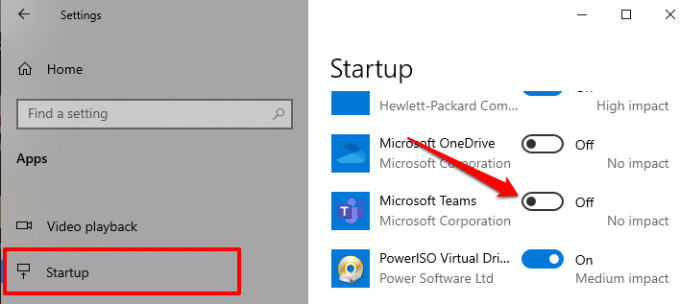
3. Dari manajer tugas
Selain memberikan informasi kinerja (program, proses, dan layanan), Windows Task Manager juga memiliki bagian startup di mana Anda dapat mengelola aplikasi yang berjalan saat startup. Luncurkan Task Manager (Kontrol + Shift + ESC) dan pergi ke Rintisan tab. Pilih Tim Microsoft Dari daftar dan klik Cacat Di sudut kanan bawah jendela manajer tugas.
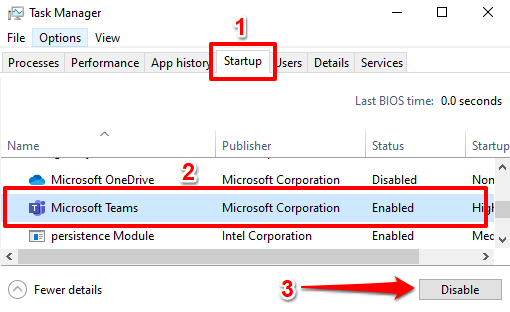
4. Dari bilah tugas
Metode di atas pasti akan menghentikan tim Microsoft dari pembukaan secara otomatis tetapi ini adalah metode keren lainnya yang patut diketahui. Tim Microsoft yang T-Tutup dan Membuka Kembali Aplikasi. Saat aplikasi bersiap untuk memulai, klik kanan Logo Tim di baki sistem.
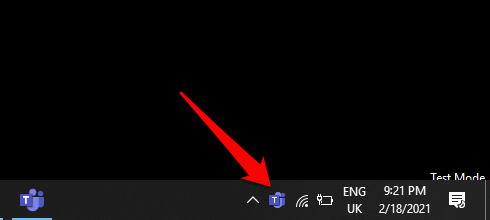
Arahkan kursor Anda Pengaturan dan pilih Jangan memulai tim.
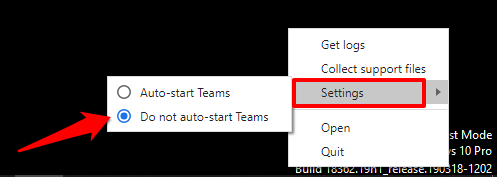
Catatan: Jika Anda tidak menemukan ikon tim di baki sistem, periksa area overflow-klik ikon panah untuk mengungkapkan ikon tersembunyi. Klik kanan ikon tim dan ikuti langkah-langkah di atas untuk menonaktifkan fungsionalitas start otomatis aplikasi.
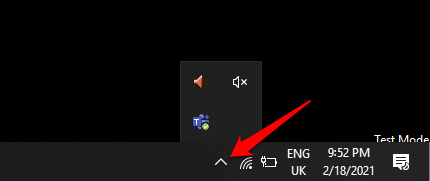
5. Dari editor registri
Windows membuat file registri untuk program startup di komputer Anda. Anda dapat menghentikan aplikasi dari pembukaan secara otomatis dengan menghapus file startup di Windows Registry. Ikuti langkah -langkah di bawah ini untuk menghapus file startup Microsoft Teams.
Catatan: Sebelum Anda melanjutkan, kami menyarankan agar Anda mendukung Registry Windows. Jika Anda menghapus file secara tidak sengaja, Anda dapat dengan mudah mendapatkannya kembali dengan memulihkan registri dari cadangan yang Anda buat.
1. Luncurkan kotak windows run (kunci windows + r), ketik Regedit Di kotak dialog, dan klik OKE.
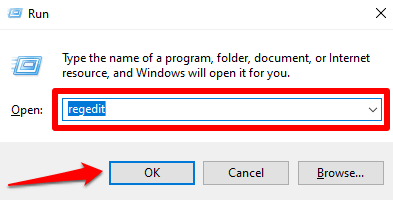
2. Ketik atau tempel direktori di bawah ini di bilah alamat editor registri dan tekan Memasuki.
Hkey_current_user \ software \ microsoft \ windows \ currentVersion \ run
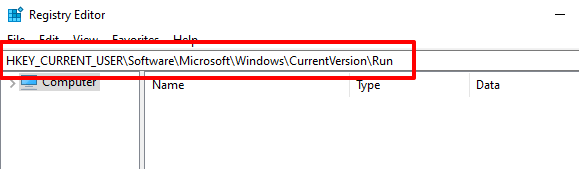
3. Klik kanan pada file startup tim (com.tupai.Tim.Tim) dan klik Menghapus.
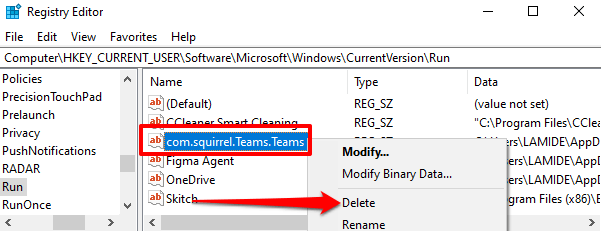
Nonaktifkan Microsoft Teams Auto-Start di Mac
Sama seperti Windows, ada juga beberapa cara untuk menghentikan tim Microsoft dari pembukaan secara otomatis pada macOS (MacBook atau IMAC).
1. Dari preferensi sistem
Ini memerlukan menghapus tim Microsoft dari daftar aplikasi yang terbuka secara otomatis saat Anda masuk. Pergi ke Preferensi sistem > Pengguna & Grup dan pilih nama akun Anda di Pengguna saat ini bagian.
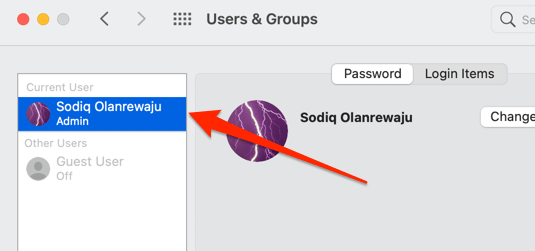
Pergi ke Item login tab, pilih Tim Microsoft dari daftar, dan klik ikon minus (-).
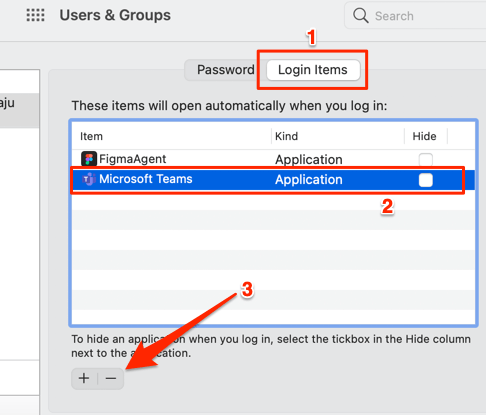
Ini akan menghapus tim dari aplikasi yang diizinkan untuk memulai secara otomatis saat Anda masuk ke Mac Anda.
2. Dari pengaturan dalam aplikasi Microsoft Teams
Selain menonaktifkan Microsoft Teams 'Auto-Start di level sistem MacOS, penting juga untuk mematikan Auto-Start di dalam aplikasi. Kalau tidak, tim Microsoft dapat mengaktifkan kembali fitur Auto-Start dan kembali ke daftar item login setelah beberapa waktu.
Buka tim Microsoft, klik Ikon Profil di sudut kanan atas, dan pilih Pengaturan.
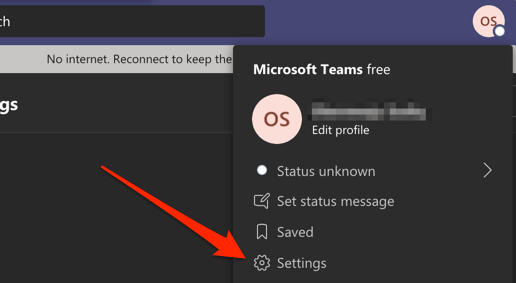
Dalam Umum bagian, hapus centang Aplikasi Auto-Start.
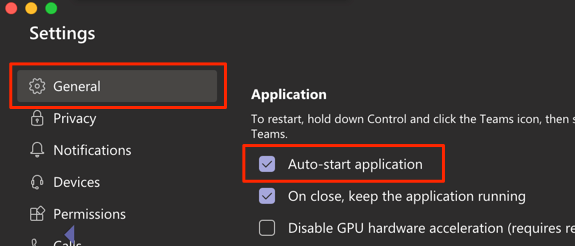
Seperti yang disebutkan sebelumnya (di bagian Windows), Anda juga harus menghapus centang Tutup, jaga agar aplikasi tetap berjalan pilihan. Meninggalkannya diaktifkan akan menyebabkan tim Microsoft mengkonsumsi daya CPU, memori, dan baterai di latar belakang bahkan ketika aplikasi tidak digunakan.
Tim Microsoft masih membuka secara otomatis? Tips Mengatasi Masalah untuk Mencoba
Jika metode yang tercantum di atas terbukti gagal, memecahkan masalah tim Microsoft dan komputer Anda menggunakan tips di bawah ini dan coba lagi.
1. Perbarui tim Microsoft
Tim Microsoft mungkin tidak berfungsi jika versi yang diinstal pada PC Anda ketinggalan zaman atau diisi dengan bug perangkat lunak. Perbarui aplikasi dan coba nonaktifkan fitur Auto-Start lagi. Luncurkan tim, klik Ikon Profil, dan pilih Periksa pembaruan.
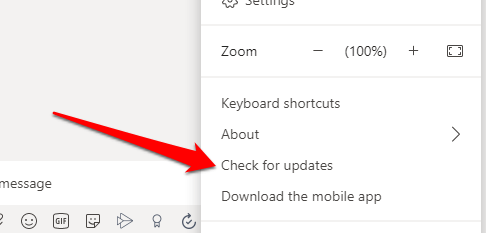
Jika ada pembaruan yang tersedia, tim Microsoft akan mengunduhnya di latar belakang. Anda akan diminta untuk menyegarkan aplikasi untuk menginstal pembaruan.
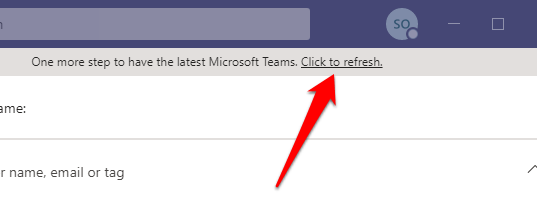
2. Pasang kembali tim
Jika tim terkini tetapi terus membuka otomatis meskipun mematikan Auto-Restart, uninstall aplikasi, reboot PC Anda, dan unduh salinan baru dari Pusat Pengunduhan Resmi Tim Microsoft Tim.
3. Perbarui komputer Anda
Bug di sistem operasi PC Anda dapat memengaruhi perilaku dan kinerja aplikasi. Oleh karena itu, selalu pastikan bahwa komputer Anda terkini. Pergi ke Pengaturan > Pembaruan & Keamanan > pembaruan Windows untuk memperbarui perangkat Windows atau Preferensi sistem > Pembaruan perangkat lunak Untuk memperbarui Mac.
Akhiri ancaman tim Microsoft Auto-Start
Tim bukan satu-satunya aplikasi Microsoft yang start secara otomatis secara default; Internet Explorer and Edge juga terbuka secara otomatis saat Anda mem -boot komputer Anda. Mengapa Microsoft Melakukan Ini Tidak Penting. Yang penting adalah bahwa pengguna memiliki kebebasan untuk menonaktifkan fitur tersebut. Beri tahu kami metode mana yang berhasil untuk Anda.
- « Mengapa Tablet Fire Amazon sangat bagus untuk anak -anak
- Ubuntu vs windows 10 OS mana yang lebih baik untuk Anda? »

